
随着电脑的使用率越来越高,我们有时候可能会遇到win7系统玩使命召唤2不能全屏的问题,如果我们遇到了win7系统玩使命召唤2不能全屏的问题,要怎么处理win7系统玩使命召唤2不能全屏呢?
解决方法:
1.点击电脑屏幕左下角的开始,找到“运行”,然后输入“regedit”
2.找到“HKEY-LOCAL-MACHINE
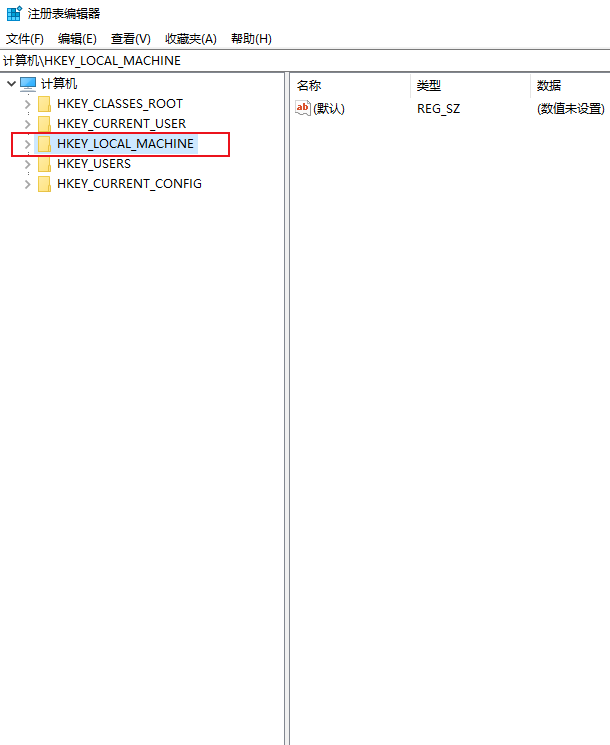
3.然后再找到文件夹下的SYSTEM
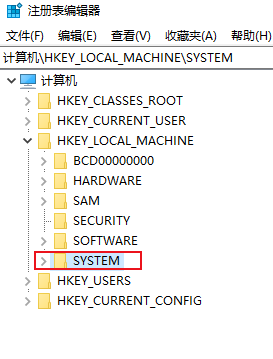
4.与上述操作步骤一样,依次找到ControlSet001---Control---GraphicsDrivers------ConfigurATIon
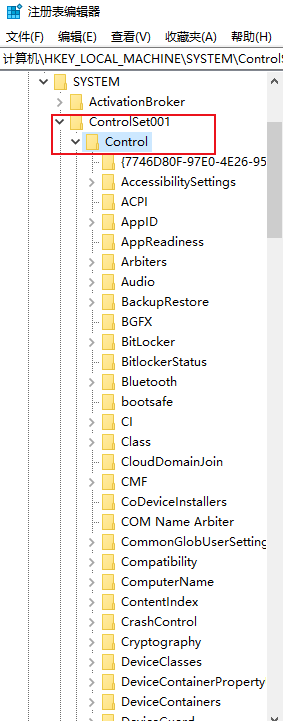
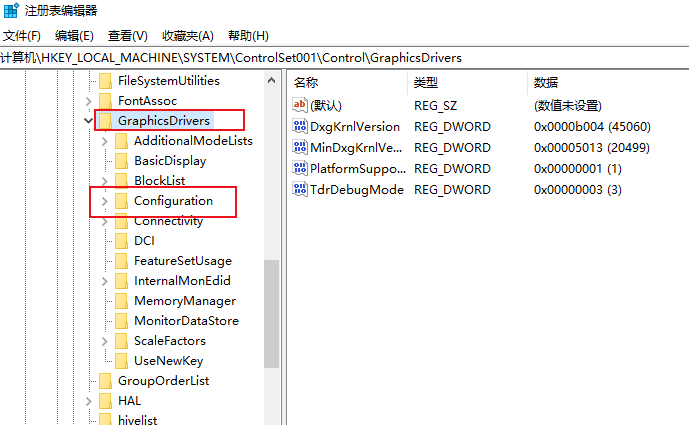
5.然后右键点击ConfigurATIon,选择“查找”
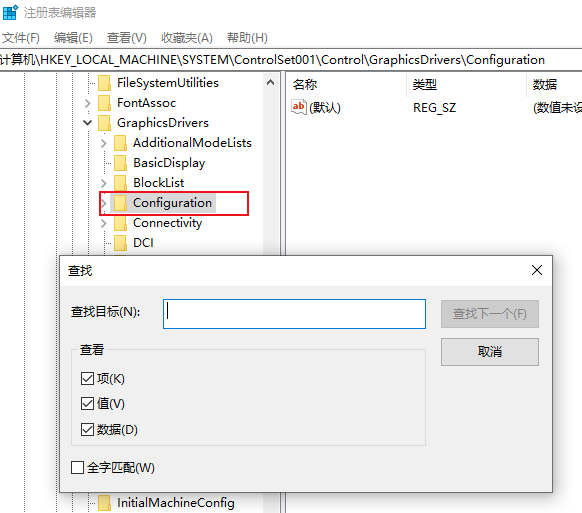
6.输入:Scaling,点击查找下一个
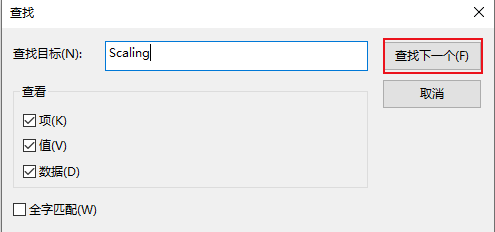
7.右框内即可看见Scaling,然后右键点击Scaling,选择修改,将数值改为3即可,初始值为4
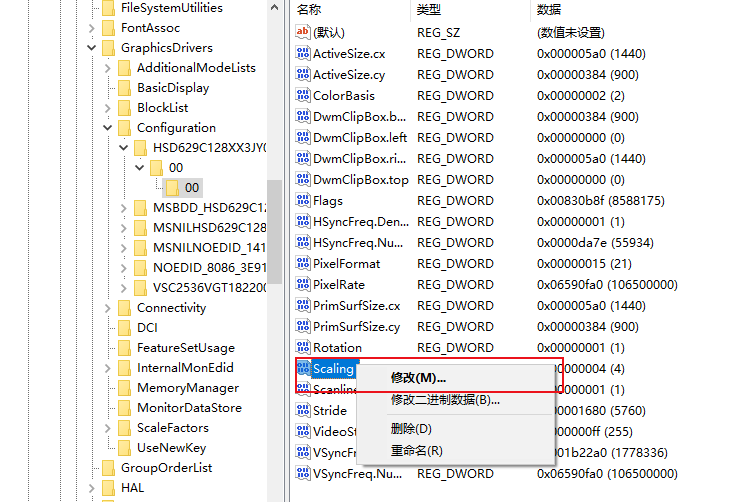
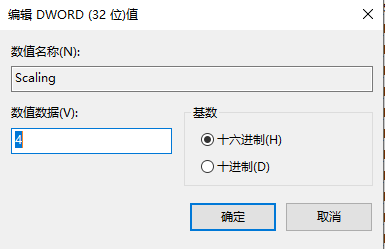
以 上就是win7系统里玩使命召唤2不能全屏的解决方法,有需要的网友,可以按上述方法进行设置,设置后就可以全屏玩游戏了,希望今天的分享能对你有所帮助。
uc电脑园提供的技术方案或与您产品的实际情况有所差异,您需在完整阅读方案并知晓其提示风险的情况下谨慎操作,避免造成任何损失。

未知的网友